Parandage katkenud ühenduse viga MultiVersus
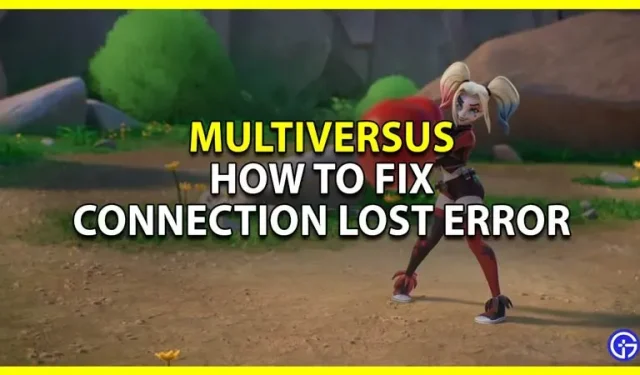
Paljud mängijad peavad MultiVersuses parandama ühenduse kaotatud vea. See on tüütu probleem, mis ühendab mängijad mängust lahti. Kuid arvestades, et tegemist on võrgumänguga, on see probleem ootuspärane. Selle probleemi võivad põhjustada paljud tegurid, näiteks mängija ülekoormus või serveri hooldus. Õnneks on olemas viise, kuidas seda probleemi üsna lihtsalt lahendada. Seega kontrollime selles juhendis, kuidas parandada MultiVersuse katkestusviga ja lahendada serveri krahhi probleem.
Kuidas parandada MultiVersuse ühenduse katkenud viga

Need on kõik parandused, mida peaksite proovima, kui ühendus MultiVersusega katkeb või kui teil tekib muid probleeme, näiteks serverist eemaldamine.
- Kontrollige serveri olekut: alati, kui saate ühenduse katkemise vea, peaksite kõigepealt kontrollima mänguserveri olekut. Mis puutub MultiVersusesse, siis saate seda vaadata nende Twitteris @multiversus . Siit saate teada, kas serverid on hoolduses. Soovitan teil täiendava abi saamiseks vaadata meie juhendit selle kohta, kuidas kontrollida, kas serverid on maas.
- Taaskäivitage arvuti või konsool: kui serveritega probleeme pole, on aeg proovida põhitõdesid. Alustuseks taaskäivitage arvuti. Kui mängite konsoolidel, taaskäivitage oma PlayStation või Xbox. Kui teie süsteem on uuesti sisse lülitatud, proovige mängida MultiVersust ja vaadake, kas tõrge ikka ilmub.
- Taaskäivitage mäng. Mängu taaskäivitamine on veel üks klassikaline lahendus, mis võib imesid teha. Kui mängite arvutis, sulgege mäng täielikult, saate selle sulgeda ka tegumihaldurist. Pärast selle korralikku sulgemist taaskäivitage see uuesti ja proovige mängu mängida, et näha, kas teil on serveriprobleeme.
- Kontrollige ja värskendage oma ühendust: MultiVersus on võrgumäng, mis nõuab usaldusväärset ühendust. Peaksite oma Internetti testima, käivitades Interneti-kiiruse ja -ühenduse kontrollimiseks mis tahes brauseris kiirustesti. Kui teie Internetiga on probleem, võib värskendus aidata teil seda parandada.
- Traadita ühendus: traadita ühenduse värskendamiseks taaskäivitage ruuter.
- Juhtmega ühendus: ühendage Etherneti kaabel konsoolist või arvutist lahti ja oodake mõni sekund, enne kui ühendate selle uuesti.
- Mängu lubamine Windowsi tulemüüri kaudu: kui blokeerite kogemata juurdepääsu avalikele või privaatvõrkudele, võib see probleem ilmneda. Ärge muretsege, saate seda endale ikkagi lubada. Avage juhtpaneel ja minge jaotisse “Süsteem ja turvalisus”. Seejärel klõpsake “Windows Defenderi tulemüür” ja klõpsake “Luba rakendus või funktsioon Windows Defenderi tulemüüri kaudu”. Nüüd kerige alla ja lisage MultiVersus avalikuks ja privaatseks kasutamiseks.
- Installige mäng uuesti: Viimase abinõuna saate mängu uuesti installida. Desinstallige mäng ja eemaldage see oma süsteemist täielikult. Kui olete selle kustutanud, laadige see uuesti alla.
- Võtke ühendust klienditoega: kui ükski ülaltoodud parandustest ei tööta, võtke ühendust MultiVersuse klienditoega . Siin saate oma probleemi otse selgitada. See aitab neil isegi otsustada, kas mängus on mõni viga, ja paneb mängu toimima.
See hõlmab seda juhendit selle kohta, kuidas saate MultiVersuse katkenud ühenduse tõrke parandada ning serveri sulgemise ja sulgemise probleeme lahendada.



Lisa kommentaar